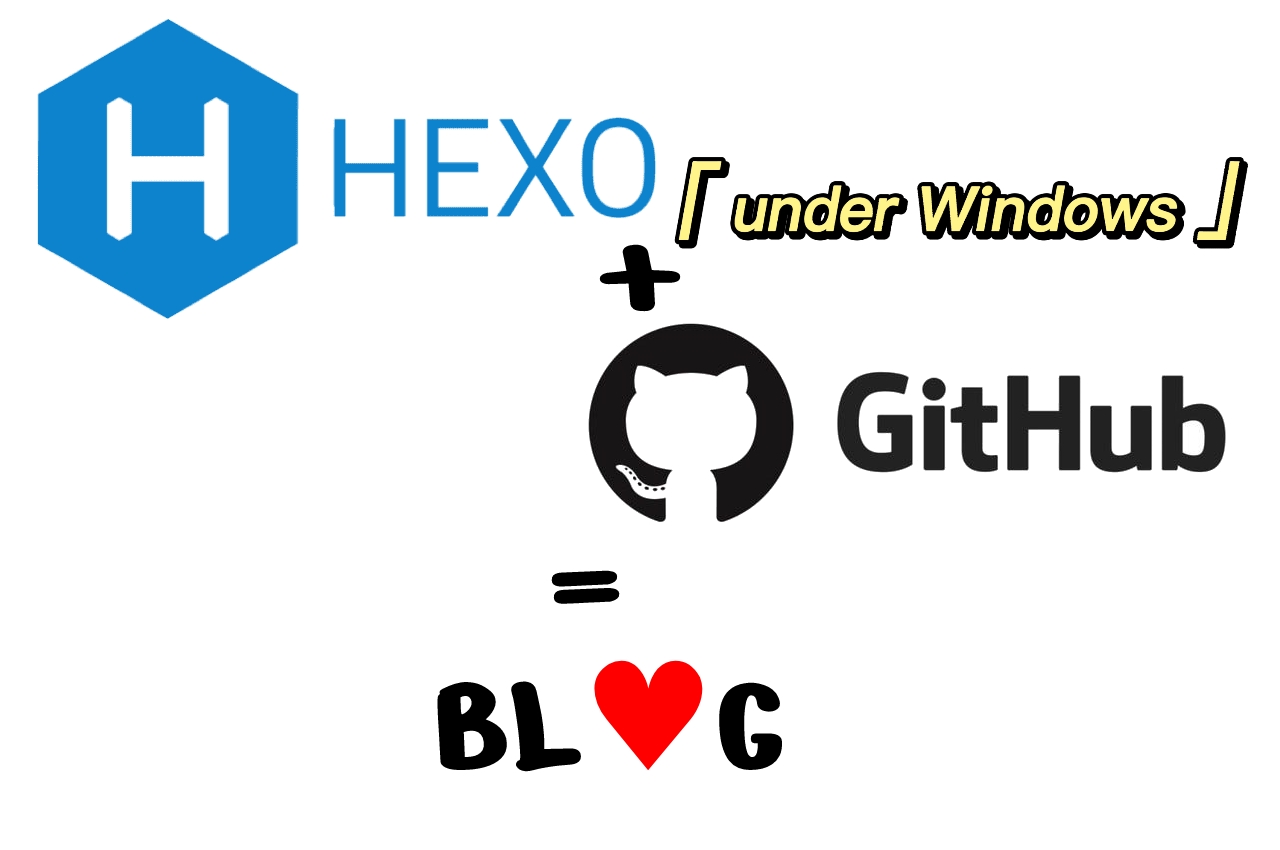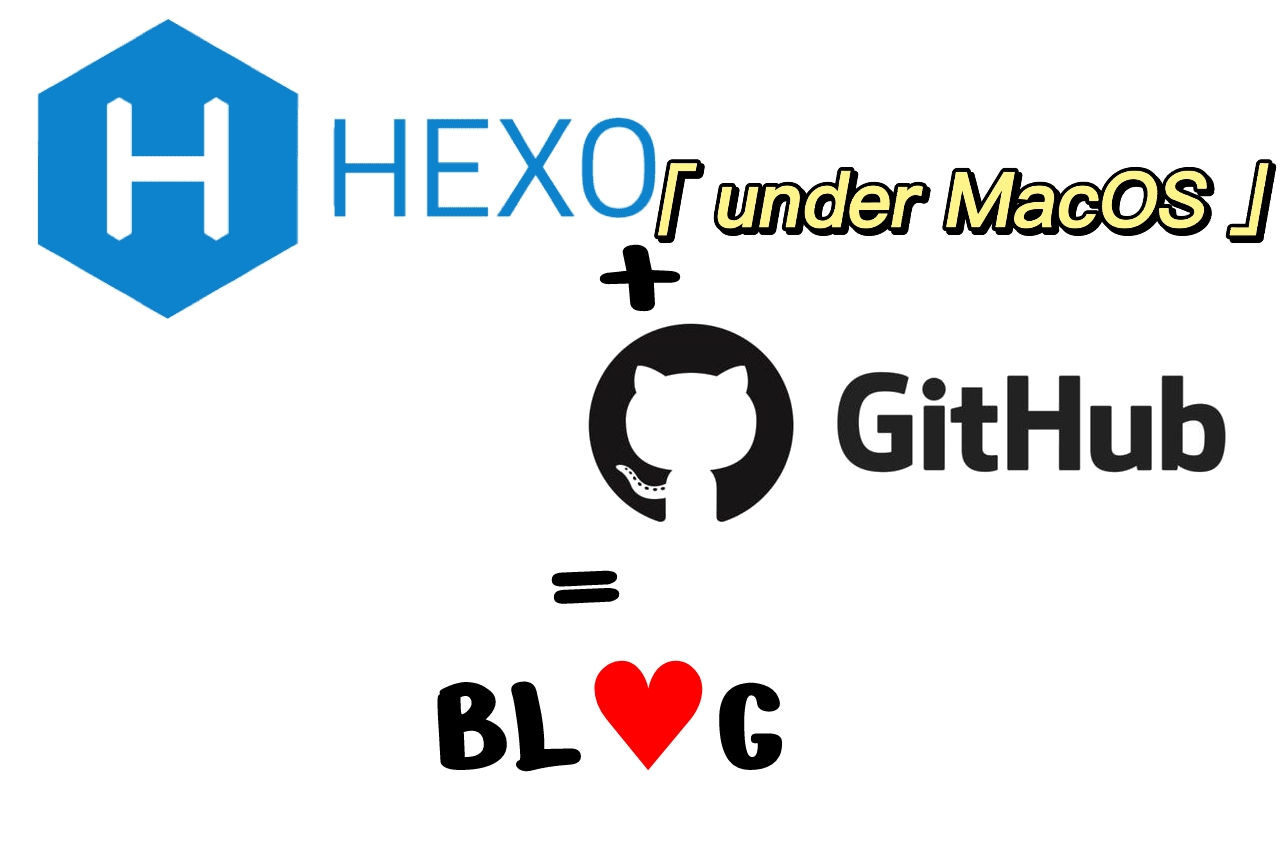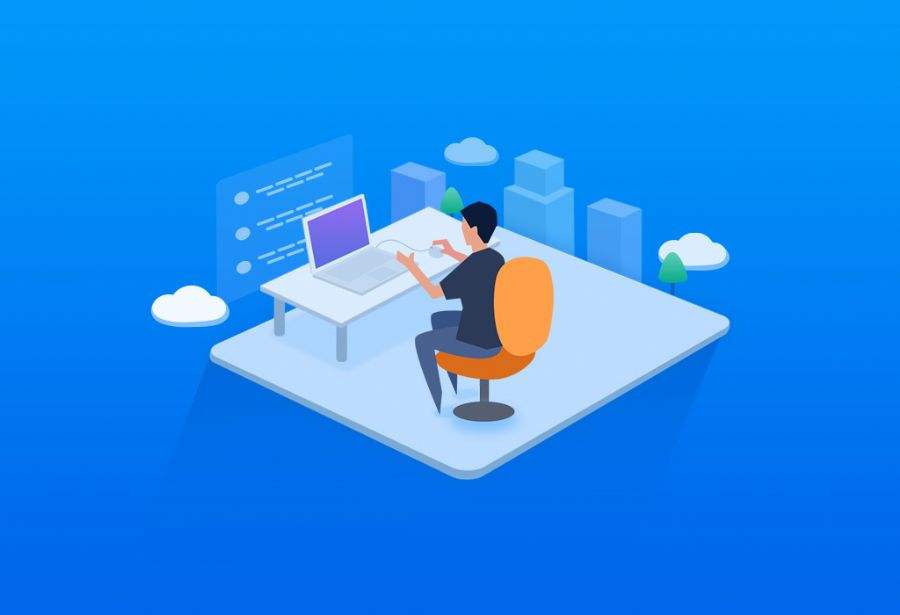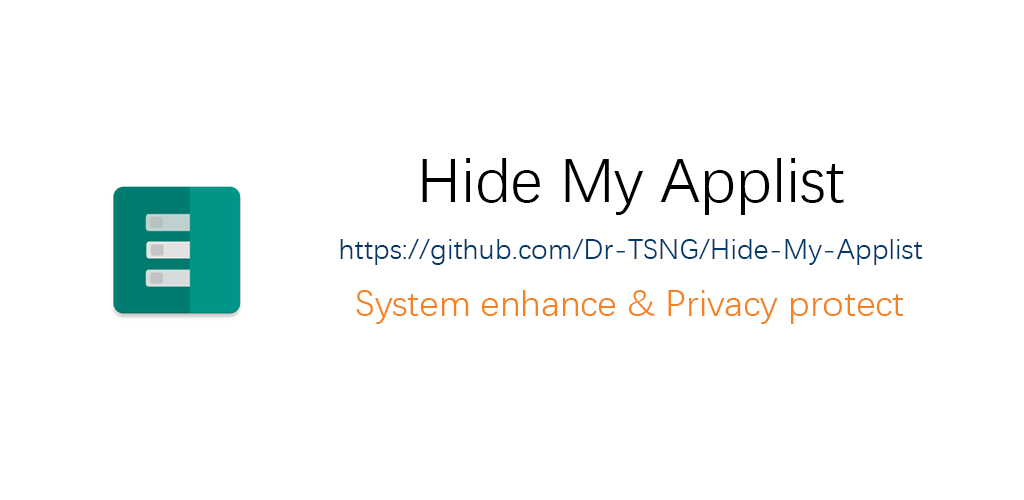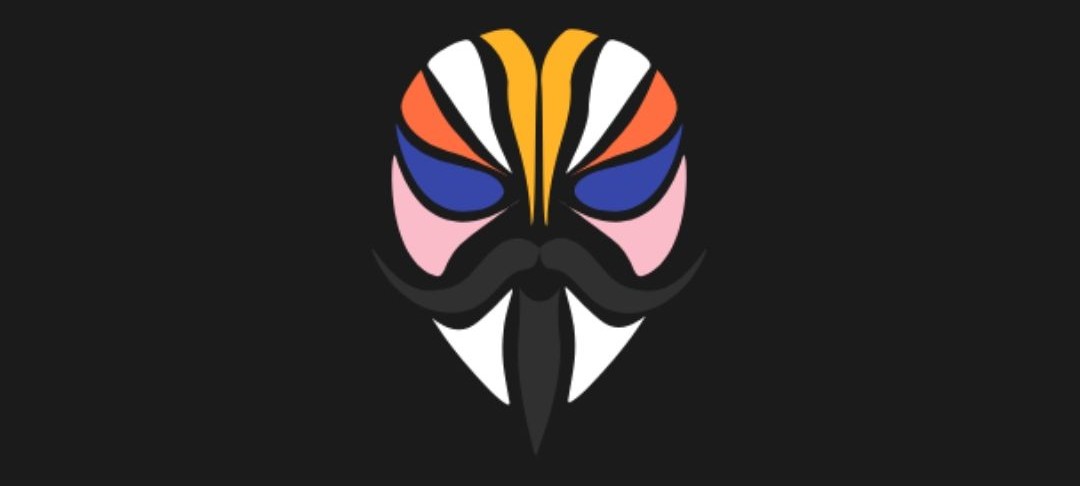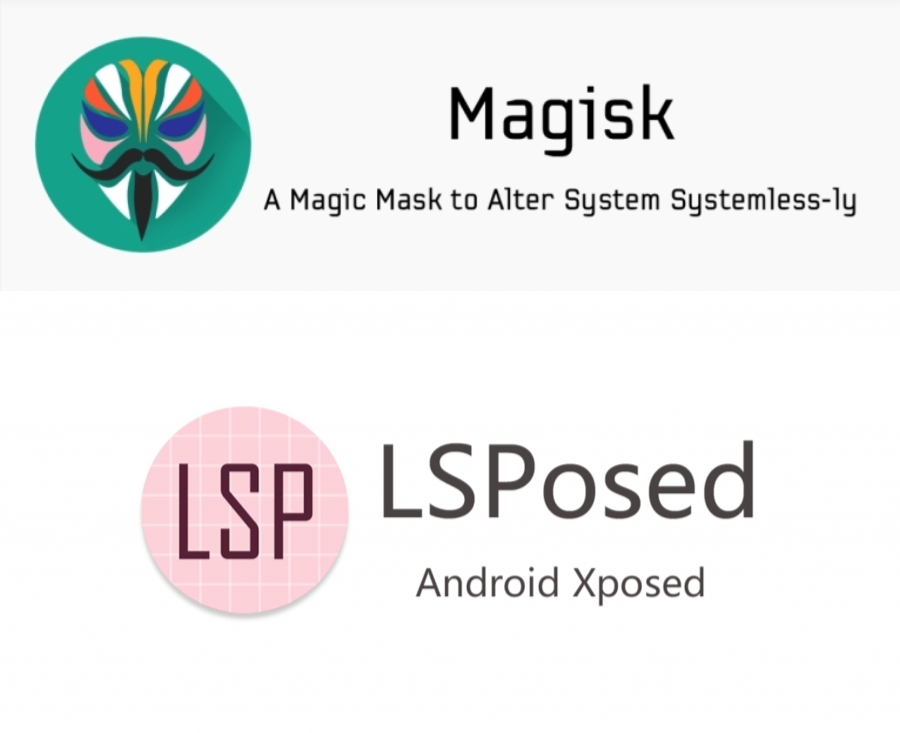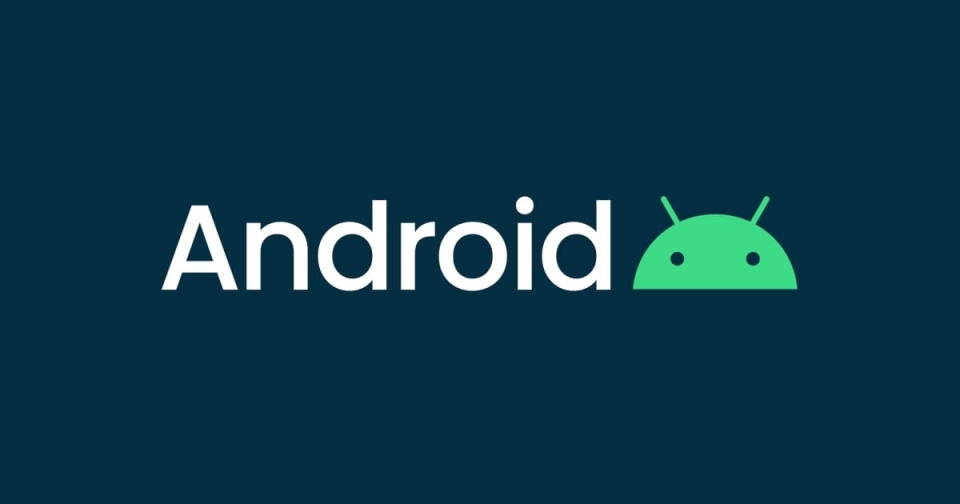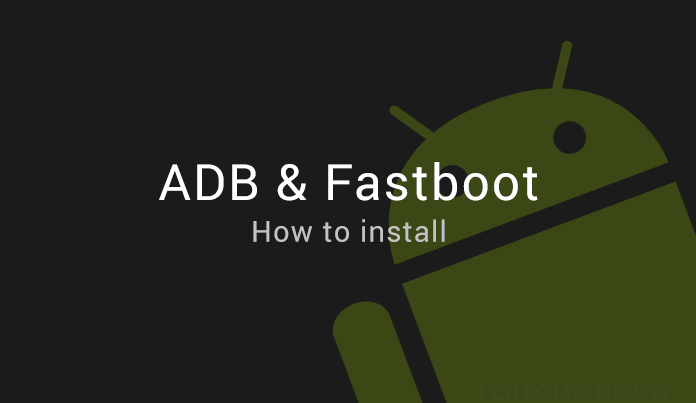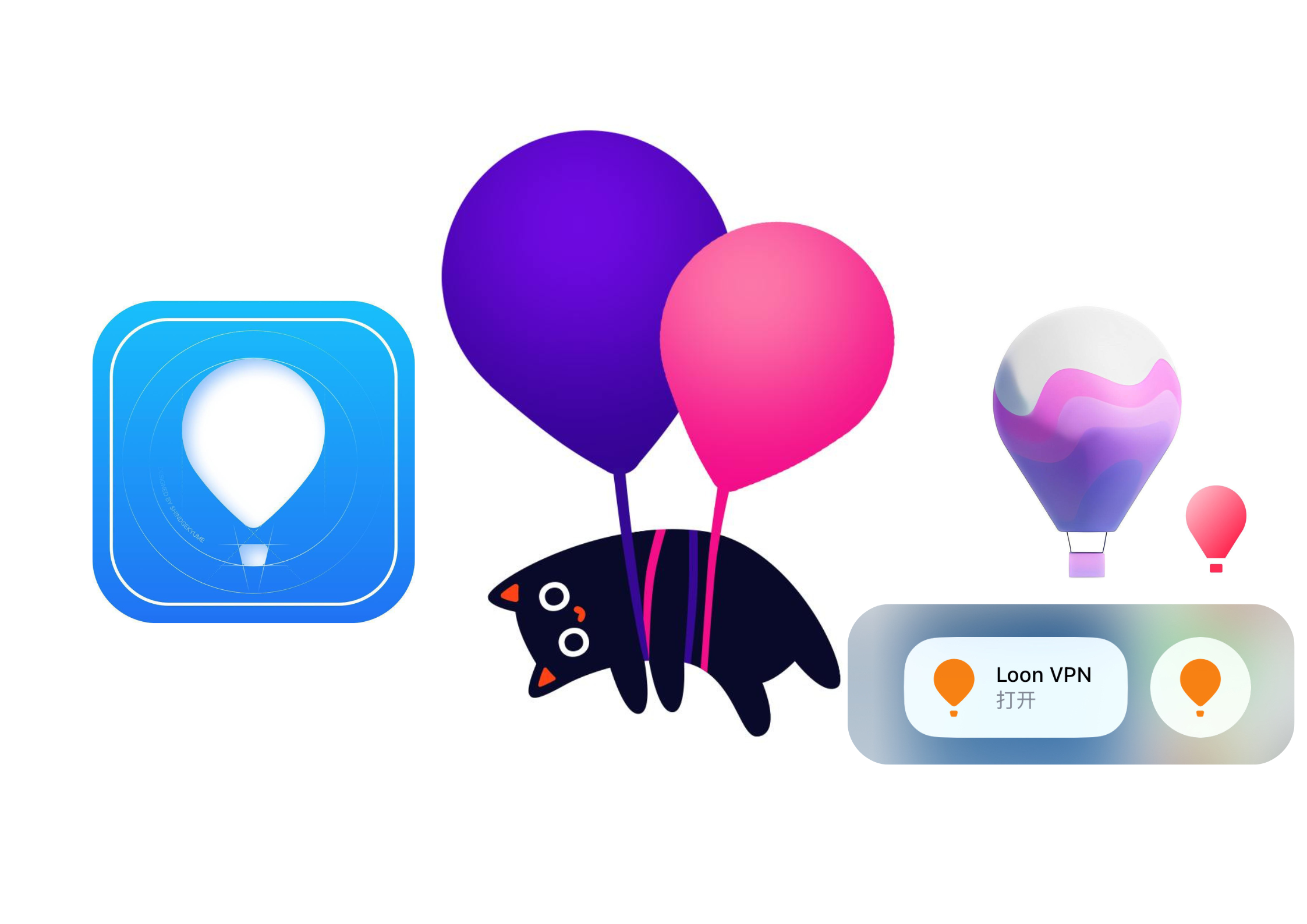校外进入齐工带校园网&课表导入
此文章仅供齐鲁工业大学使用如果这都嫌麻烦请求助上帝,不然我觉得活着喘气比这更累以下一些抱怨均发生于真实世界中,而非神经分裂脑补,更何况这本来就无需什么有难度的操作,勿要对号入座,恶意只对好吃懒做的人生效
总有很多人来问我校外用校园网&怎么没有校园网导课表的方法,其实在校外用的是校内的隧道,校外进校园网只是一个不正确的代称,不想解释。
校外进入齐工带校园网连接校内VPN进入学校的一号通”网关“,登陆”一号通“账号,随便谁的都行,没有的来用我的
Q:不要再问用别人的号登一号通不就是别人的教务系统了吗?
A:这只是你接入学校的入口,教务系统/图书馆/论文什么的是入口之后不同的门,进不同的门需要的才是你自己的信息
summary:看不懂来看人话——不是,别问这么多用不着操心的
进入教务系统在这里就可以登录你自己的教务系统了(输你自己的教务号)
你也可以通过下载客户端启动伪系统代理级的访问,原理只是把网页封装在了一个垃圾第三方app中,(不解释)
不想搞的不推荐搞
wakeup课程表的导入方法
先说其他方法
1.连接校园网直接打开wakeup中的教务系统
2.找你周围懂 ...
建立个人博客(六)—— 域名
在此之前,你只能通过你的用户名.github.io来访问你的博客网站,要让个人博客更具辨识力,我们就要设置一个具有自己风格的域名。还是以阿里云为例。
一、查询域名在阿里云网站下查询你想注册的域名并购买
二、设置阿里云解析找到控制台-域名-解析设置
添加下面两项记录
三、设置page自定义域名回到你的github,打开博客仓库找到Page项中的Costum domain,
输入你购买的域名,等待DNS解析显示完成即可用自定义域名访问博客主页。
至此,一个简单博客的搭建在某种程度上宣告终结,该建立个人博客系列暂时告一段落,对于后续美化将不再作为系列出现,而是独立出来零散。
建立个人博客(五)—— 图床
理所当然的,一篇文章里需要有图片来加以形象的说明实例。在远端博客中,我们不可能把用到的所有图片全部塞到仓库中,因此我们需要一个gallery in cloud帮我们储存相对应的图片以供阅读时加载。国内外都有很多图床服务商提供对象储存服务,对于初学等级,这里以国内的阿里云OOS对象储存服务作为参考,也可以为下面的域名打一些基础。
对于图床,我们需要服务提供商和上传app两个方面的支持,这里由此展开。
一、购买OOS服务
找到阿里云官网,注册对应的账号并进行实名认证,登录后找到对象储存OOS
选择你想购买的套餐,自用博客推荐40G足够
购买后进入控制台-对象储存OOS-Bucket列表
创建Bucket
二、配置PicGoPicGo是一个开源免费的全平台的图片入床工具,基本支持了主流的所有图床,配合typora使用更为锦上添花。
首先下载好对应系统的PicGo
你可以在PicGo设置里选择隐藏不需要的图床,在图床设置里配置你的图床,这里以阿里云OOS为例,下面是设置一览↓,下面将分别介绍如何设置
①、KeyId、KeySecret:回到阿里云主页,右上角头像中 ...
建立个人博客(四)—— md文章&编辑器
我们现在要开始一个博客最主体的部分——文章,而博客的文章通常都是.md文件转码为html,因此我们需要了解和学会markdown相关的语法及如何使用编辑器。
一、下载typoraTypora支持实时渲染和快速操作,是公认最方便的一款 Markdown 全平台编辑器和阅读器。
正版为买断制88元,支持三台设备,有能力的友友们希望支持正版,这里提供学习版本
Windows:安装完成后用提供的app.asar置换安装文件夹中的app.asar,下载地址
macOS:来自macwk提供
Linux:没用过,下次一定
ChromeOS:啥?
二、设置typora①、你可以直接令typora打开本地的文件目录
如果是学习版不要更新/检查更新
②、你可以设置typora的主题,不再赘述③、你可以将md文章导出为你喜欢的格式
三、编写markdown对于md语法,你可以直接使用typora状态栏快捷设置格式,省去了记忆语法的时间。
这样,我们就完成了一个博客的文章编写,下面将进行图床的学习。
建立个人博客(三)—— 主题的使用
我所使用的是hexo的Butterfly主题,这里说明一些我搭建时遇到的一些事项。
一、安装主题从Gitee安装稳定版:git clone -b master https://gitee.com/immyw/hexo-theme-butterfly.git themes/butterfly
二、应用主题修改 Hexo 根目录下的 _config.yml,把主题改为butterfly
1234# Extensions## Plugins: https://hexo.io/plugins/## Themes: https://hexo.io/themes/theme: butterfly
三、安装插件如果你没有 pug 以及 stylus 的渲染器,请下载安装:
1npm install hexo-renderer-pug hexo-renderer-stylus --save
三*、主题配置文档在 hexo 的根目录创建一个文件 _config.butterfly.yml,并把主题目录的 _config.yml 内容复制到 _config.butterfly.yml 去。( 注意: 复 ...
建立个人博客(二)—— Windows
适用于Hexo+github搭建
教程适用于有耐心且有一定英语水平、热爱折腾的朋友们,有一定上手熟悉门槛
没有特别说明的地方macOS的操作均适用于Windows
一、下载所需环境
下载适用于Windows下的版本即可
二、下载WebStorm&如何汉化三*、建立本地目录
任何盘符下新建blog文件夹
四、推送至github远端仓库1、建立github博客仓库2、进行推送(默认使用webstorm)①、安装git部署插件②、设置博客配置文件
③、配置SSH密钥
密钥文件的/.ssh/rsa.pub文件生成提示的路径没有隐藏,直接找到即可,在此没有macOS繁琐的操作
1:在blog中设置发送密钥2:在github中设置接收密钥
④、hexo d进行推送五、查看效果
这样你就成功的完成了Windows下的博客搭建,下面进行博客主题使用的学习。
建立个人博客(一)—— macOS
适用于Hexo+github搭建
教程适用于有耐心且有一定英语水平、热爱折腾的朋友们,有一定上手熟悉门槛
ps:对于一个能够勉强自用的静态博客“完全体”,至少需要将一→五步全部熟悉之后才能有最基本的使用体验,而这仅仅只是静态博客最基础的部分,后面还有域名,评论,美化,备案,动态博客……。我已经尽量用最精简的语言来概括我创建博客的过程,也在一些过程中将坑位避开(使用webstrom/sudo命令/尽量不用github下载/尽量不使用命令行操作……),但对于小白来说每一步都仍旧十分繁琐,不是劝退是真的有门槛,慎入。在此致敬所有毅力者,加油💪🏻
一、下载所需环境
git
于官网下载对应系统版本
对于macOS,您可以通过Homebrew、MacPorts、Xcode(对于dev版本的macOS,需要下载对应的beta版本的Xcode)、Binary installer、git-gui(不推荐)
使用git --version查看是否安装成功及版本号
Node-js & npm
官网下载长期维护版
使用node -v查看是否安装成功及版本号
使用npm -v查看是否安 ...
Windows常用软件地址备份
PC端常用软件备份效率appAdobe全家桶:由@vposy实时更新的SP版和大师版(关注微博后查看置顶即可)
Everything:轻量快速的搜索工具
Snipaste:一个全功能的屏幕截图和图像编辑工具
Bandzip:一个强大的多功能压缩文件管理工具,此为最后一个无广告版本
Typora:一款 Markdown 编辑器和阅读器,此为学习版
XMind:思维导图,此为学习直开版,此为直装版
Office Tool Plus:易懂的Office部署工具
激活教程在此,推荐使用代码自动激活 Office —>
正版:Office 2019备份;密钥备份
Fence:Steam上的桌面整理工具,此为学习版(暂时不推荐)
酷呆桌面:桌面整理工具(推荐)
Wallhaven 壁纸:轻量直装的壁纸工具,[备用地址
EditPlus:一款文本代码编辑器,此为学习版
Wise Game Booster:针对游戏的系统优化加速器,此为学习版(不常用,不作推荐)
护眼宝:电脑端护眼工具,此为直装版
Potplayer:最强大的本地影音播放器,没有之一
阿里云盘小白杨版:第三方的阿里云盘下载 ...
隐藏应用列表的使用
隐藏应用列表的使用在隐藏之前保证先做好隐藏root
下载方式及更新问题关于下载①、你可以在lsp的仓库中直接下载②、你可以在官方的github地址下载
关于更新作者的话:
V2.3.2为最终版本 / Final Version
自上一个版本发布以来已经有很长时间了。由于各种琐碎的事情,HMA将停止更新。这意味着 V2.3.2 可能会是这个项目的最后一个版本,但是仍然有很多已知的 bug(如果启用 Magisk 模块而禁用 Xposed 模块会导致 bootloop;打开文件拦截后,一些银行运作不正常)。
注意:在更新到 V2.3.2 之前卸载旧的 Magisk 扩展程序,然后通过应用程序中的安装按钮安装新的扩展程序。如果遇到无法获取root权限,请手动从apk中解压安装程序并重命名为Riru-HideMyApplist.ziporZygisk-HideMyApplist.zip并使用magisk --install-module zippath命令手动安装。
尽管 HMA 已暂停,但仍然欢迎您提交翻译或修复 PR,如果您想加入讨论组,请查看 Telegram 频道中的第一条置顶消息。 ...
关于Magisk的一些使用事项&隐藏root
关于Magisk的一些使用事项&隐藏root在此将一些Magisk的使用事项简单介绍
一、关于更新Magisk(由@topjohnwu开发),持续适配安卓新版本(higher than Android 5.0)。
二、关于模块magisk模块侧重于对系统底层文件的修改,如修改开机第一屏、固化为系统应用、系统框架的修改、CPU/GPU超频文件、移除温控、自动gc回收等,相同类型的模块只能同时开启一个以防日后黑砖。
又由于magisk先于system加载,挂载的模块越多,系统响应速度变慢,后台su占用内存会稍稍增大,电量也会消耗的变快。因此模块须按需挂载。
※三、隐藏root——对不安分的应用Ⅰ:Shamiko自Magisk v24.0之后,MagiskHide被移除,正式启用了zygisk机制( Magisk in Zygote)并移除了对Riru模块的支持,隐藏root的方式有稍大的改动,这里简单介绍一下。
【When zygisk is enabled, a part of Magisk will run in the Zygote daemon process, allow ...
Android设备root的通用方法
Android设备root的通用方法——小白向/简陋版前置条件
一台已经安装adb驱动的电脑(不同品牌手机可能还有额外驱动应下载)
一台安卓手机(以一加8为例)
脑子
准备工作一、解锁bootloader
在嵌入式操作系统中,BootLoader是在操作系统内核运行之前运行。可以初始化硬件设备、建立内存空间映射图,从而将系统的软硬件环境带到一个合适状态,以便为最终调用操作系统内核准备好正确的环境。
着眼于Android系统中,不解锁bootloader便无法对系统进行有效的修改
①、在手机上解锁开发者选项-USB调试(必需)& OEM解锁(如有显示),用原装数据线连接电脑,允许调试后在adb SDK目录地址栏中打开命令行输入:
1adb devices ---列出已连接的所有设备
如出现以下情况则为成功连接:
12345C:\Users\XXXXX>adb devices* daemon not running; starting now at tcp:5037* daemon started successfullyList of devices attache ...
Android KeyCode列表
KEYCODE列表
电话键
KEYCODE_CALL
拨号键
5
KEYCODE_ENDCALL
挂机键
6
KEYCODE_HOME
按键Home
3
KEYCODE_MENU
菜单键
82
KEYCODE_BACK
返回键
4
KEYCODE_SEARCH
搜索键
84
KEYCODE_CAMERA
拍照键
27
KEYCODE_FOCUS
拍照对焦键
80
KEYCODE_POWER
电源键
26
KEYCODE_NOTIFICATION
通知键
83
KEYCODE_NOTIFICATION
多任务
187
KEYCODE_MUTE
话筒静音键
91
KEYCODE_VOLUME_MUTE
扬声器静音键
164
KEYCODE_VOLUME_UP
音量增加键
24
KEYCODE_VOLUME_DOWN
音量减小键
25
控制键
KEYCODE_ENTER
回车键
66
KEYCODE_ESCAPE
ESC键
111
KEYCODE_DPAD_CENTER
导航键 确定键
23
...
关于Android adb的一些基本使用
关于Android adb的一些基本使用介绍adb的全称为Android Debug Bridge,就是起到调试桥的作用。通过adb我们可以在Eclipse中方面通过DDMS来调试Android程序,说白了就是debug工具。
adb的工作方式比较特殊,采用监听Socket TCP 5554等端口的方式让IDE和Qemu通讯,默认情况下adb会daemon相关的网络端口,所以当我们运行Eclipse时adb进程就会自动运行。
借助adb工具,我们可以管理设备或手机模拟器的状态。还可以进行很多手机操作,如安装软件、系统升级、运行shell命令等等。其实简而言说,adb就是连接Android手机与PC端的桥梁,可以让用户在电脑上对手机进行全面的操作。
准备
你需要adb工具,来执行adb命令
通过Google Developers 官方下载:
https://developer.android.com/studio/command-line/adb
你的电脑需要正确安装你的手机驱动并且开启USB调试模式,以便adb命令能被正确执行
在解压后的目录下唤出cmd,进行操作
在安 ...
交流的艺术
1.在人际交往中巧妙地运用语言艺术
1.1 语言使用要得体
在人际交往中,我们的语言表达一定要是健康、积极的,这样的语言能够促进交流,改善人们之间的关系,所以这就是要求我们注意在人际交往中语言的使用应该得体恰当,当然除了语言内容是得体的,在交流时对对方所使用的称呼也应该是恰当的、得体的,恰当得体的称呼能够拉近人们之间的距离,为交流创造了一个良好的氛围,如果在交流时对对方的称呼不得当,很容易在交谈的一开始就引起对方的反感和不配合,不利于谈话的有利进行,甚至会激怒对方,所以在人际交往中,语言的表达一定要学会“得体”。
1.2 表达方式要适当
在人际交往中,还需要对言语的表达方式进行合理恰当的选择,语言的表达方式有多种,由于人们在交谈时,交谈的内容和目的都不尽相同,所以我们对于语言表达方式也没有具体的条条框框,而是根据实际语境合理灵活的进行选择,这里语言表达的内容包括语气的选择、修辞方式的选择、语句种类的选择,对于所要表述的观念对当然如果在表述时注意到这些基本的问题那么与对方的交流过程会使得对方感觉到舒服方接受程度比较高,如果对方愿意听,那么是非常有利于谈话继续的,在语言表达 ...
提问的智慧
转载自How To Ask Questions The Smart Way,仅做转载,不用于商业用途
提问的智慧
How To Ask Questions The Smart Way
Copyright © 2001,2006,2014 Eric S. Raymond, Rick Moen
本指南英文版版权为 Eric S. Raymond, Rick Moen 所有。
原文网址:http://www.catb.org/~esr/faqs/smart-questions.html
Copyleft 2001 by D.H.Grand(nOBODY/Ginux), 2010 by Gasolin, 2015 by Ryan Wu
本中文指南是基于原文 3.10 版以及 2010 年由 Gasolin 所翻译版本的最新翻译;
协助指出翻译问题,请发 issue,或直接发 pull request 给我。
目录
声明
简介
在提问之前
当你提问时
慎选提问的论坛
Stack Overflow
网站和 IRC 论坛
第二步,使用项目邮件列表
使用有意义且描述明确的标题
使问题容易回复
使用清 ...
Hello World
Hello WorldHi!Kevin Chen is here. As you see, this is my very first blog in my whole life, In the rest of my Internet time, I’ll share some about my learning and mental journey in here and take much more time to improve ,expend this blog meticulously. And then let’s begins.
Ⅰ: About this guy
a collage student from China yet now
like programming, root my Android devices, experience different equipment economy
is moving towards computer post-graduate, strive to climb to a higher level
Ⅱ: Why I ...